
Съдържание:
- Автор John Day [email protected].
- Public 2024-01-30 07:54.
- Последно модифициран 2025-01-23 14:36.

Хълм!
Da es immer noch mit einigem Aufwand für Anfänger verbunden ist, einen ESP8266-01 (s) zu flashen und ich persönlich eine IP unabhängige und "sichere" Lösung für mein Garagentor brauchte, habe ich mich echn chine
-Ich zeige den Ablauf des flashens eines ESP8266-01 und eines ESP8266-01s
- Ich zeige die Einstellungen von Firebase
- Ich zeige einen скица за einen ESP8266-01 (s)
Zu einem späteren Zeitpunkt, stelle ich auch eine app passend zu diesem Tutorial bereit, für Heute soll es aber mit den o.g. ausreichen;)
Viel Spaß!
Стъпка 1: Материал
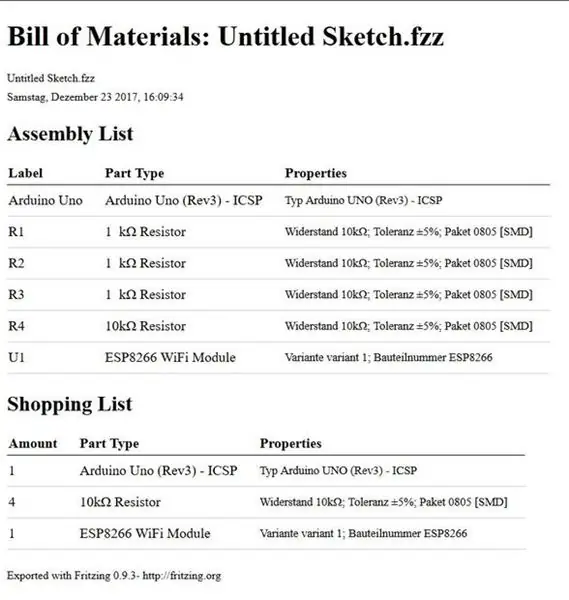
Освен това можете да използвате Firebase-библиотека, която можете да изтеглите и инсталирате.
Weiterhin benutze die ESP8266WiFi библиотека, изтеглете и инсталирайте.
Die Hardwarekomponenten sind in der BOM festgehalten.
Стъпка 2: Aufbau
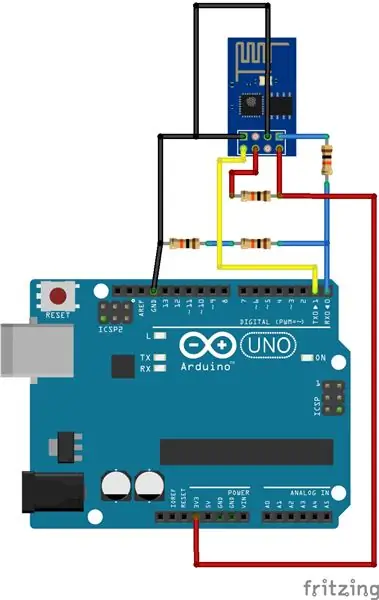
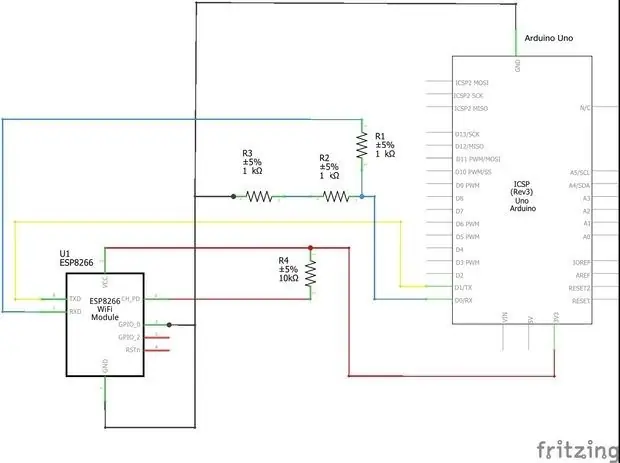
Um den ESP8266-01 (s) zum flashen müssen wir diesen in den flashmodus bringen, dies passiert in dem beim starten des ESP, der "GPIO0" pin to GND gelegt wird.
Bitte wie in den Zeichnungen aufbauen und anschliessen.
Стъпка 3: Код
Der Code ist natürlich relativ variabel, meiner dient als Beispiel für eine Torsteuerung, kann natürlich für alles mögliche benutzt werden.
Weitere Befehle finden sich in den Примери за библиотека на firebase.
Стъпка 4: Firebase 1
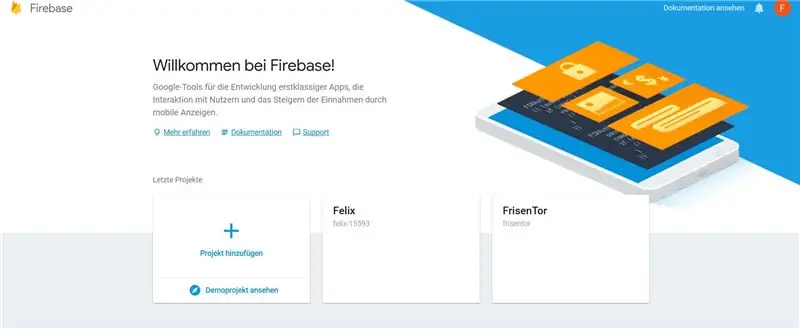
Ich gehe an dieser Stelle davon aus, das man ein FirebaseDB Konto hat, die Einrichtung eines solchen sollte auch ohne Anleitung funktionieren;)
Bitte hier ein neues Projekt erstellen.
Стъпка 5: Firebase 2
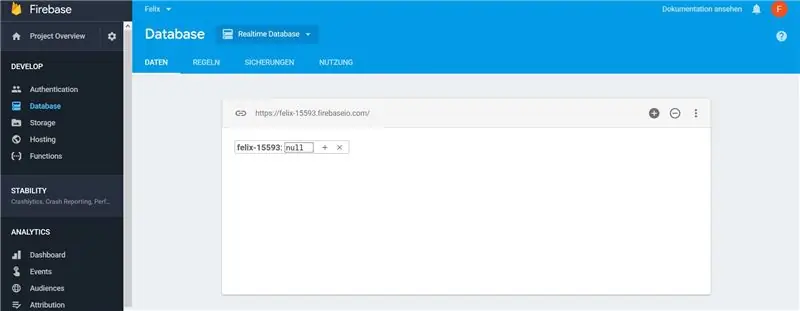
В „База данни - Дантен“е намерен URL адрес, който да бъде отчетен.
Bitte die "https:// - url" ohne "https://" und ohne das am ende befindliche "/" kopieren, und im Code unter "FIREBASE_HOST" eintragen.
Стъпка 6: Firebase 3
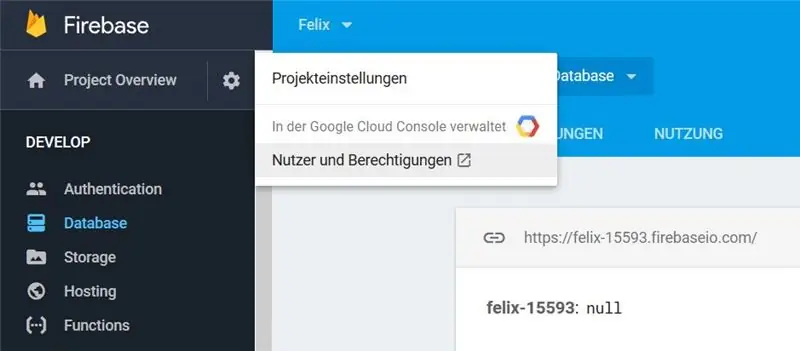
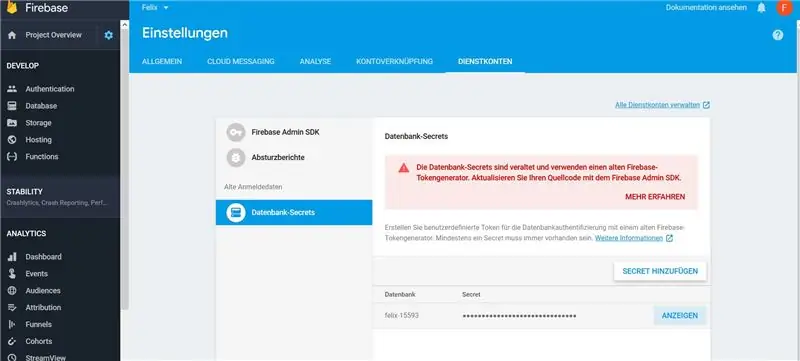
Монахинята е в тайна на Datenbank за друг потребител на Конто.
Diesen erreichen wir unter
Айнстелунген (Занрад)
Projekteinstellungen
Dienstkonten
Datenbank-Secrets"
Diesen bitte herauskopieren und im Code unter "FIREBASE_AUTH" eintragen.
Стъпка 7: Firebase 4
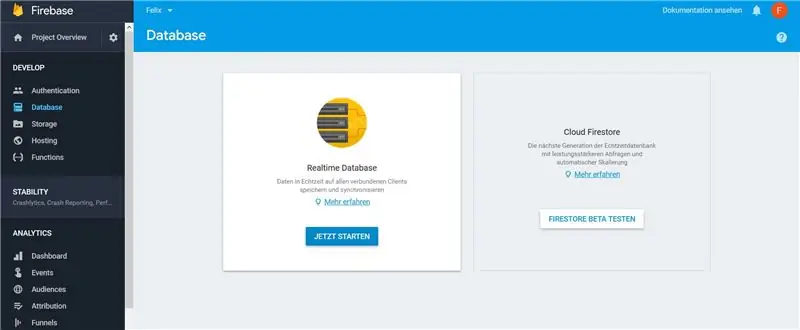
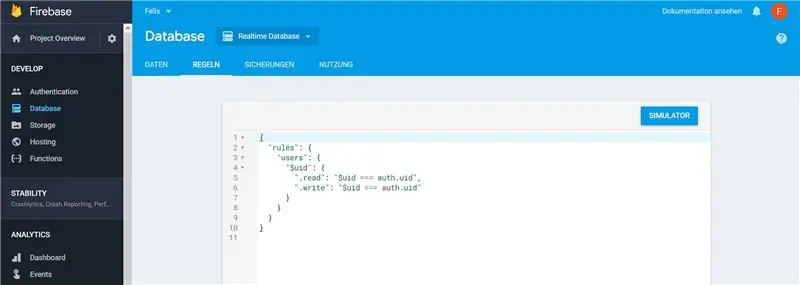
Weiterhin müssen wie die Regel für unser Projekt so umschreiben, das nur authentifizierte User teilnehmen können, in meinem Beispiel mache ich das mit email, es gibt aber gut dokumentierte Alternativen.
Очаквайте да използвате "База данни - Regeln".
Hier geben wir:
"users": {"$ uid": {".read": "$ uid === auth.uid", ".write": "$ uid === auth.uid"}}}}
anstatt des vorhandenen Eintrags ein.
Стъпка 8: Firebase 5
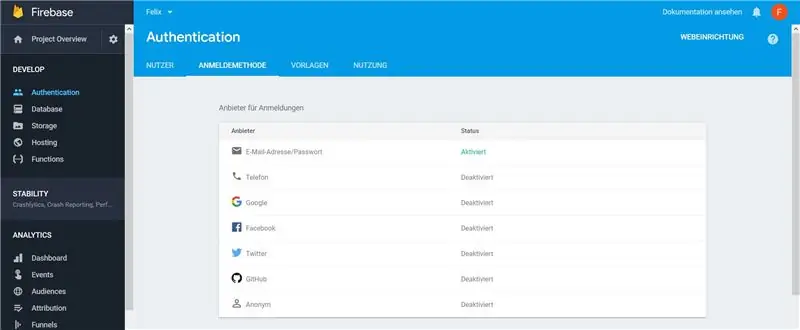
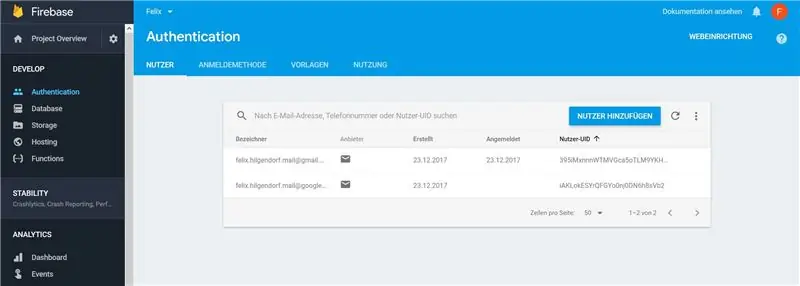
Die Authentifizierungsmethode wählen wir unter "Authentification - Anmeldemethode".
Die Benutzer wählen wir dann unter "Nutzer".
Стъпка 9: Мигайте ESP8266-01
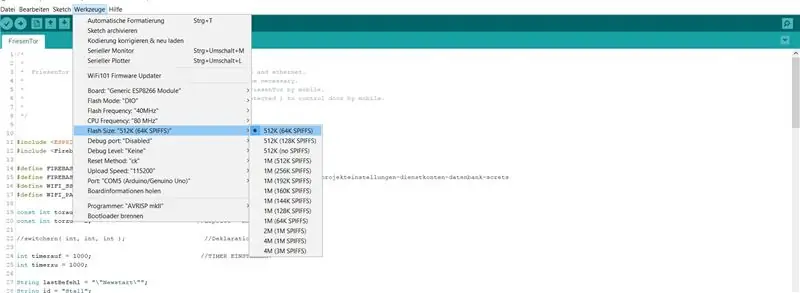
Wenn du einen ESP8266-01s flashen möchtest klicke einen step weiter!
Ansonsten überspringe hier nach den nächsten step.
Die Arduino IDE биете с моя Arduio UNO OHNE чип, който е в състояние да Möglichkeit ESPs flash.
Hierzu die Einstellungen übernehmen, Code einfügen und flashen.
Стъпка 10: Мигайте ESP8266-01s
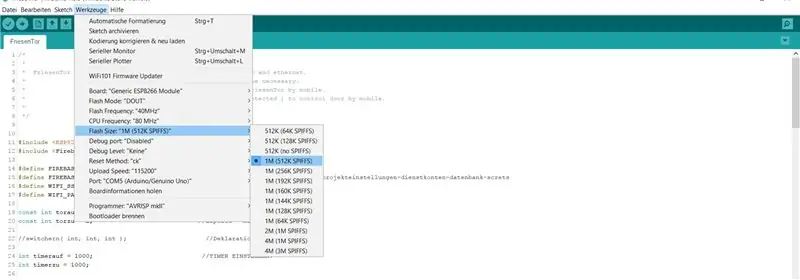
Die Arduino IDE биете с моя Edum Arduio UNO OHNE чип, който е с Möglichkeit ESPs за flash. Hierzu die Einstellungen übernehmen, Code einfügen und flashen.
Wer den 01er kennt, das Besondere hier ist "DOUT" setzen und die 1mb mit spffs umstellen.
Стъпка 11: РАБОТЕТЕ
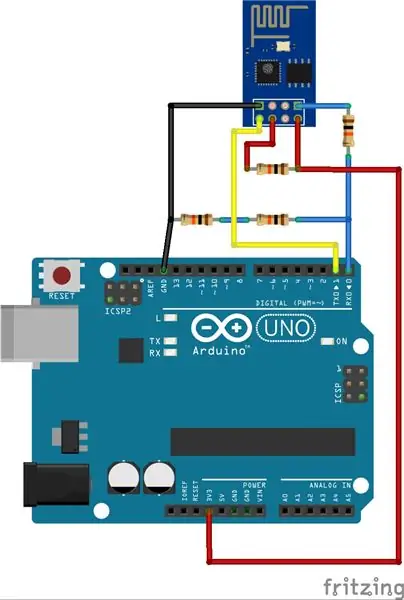
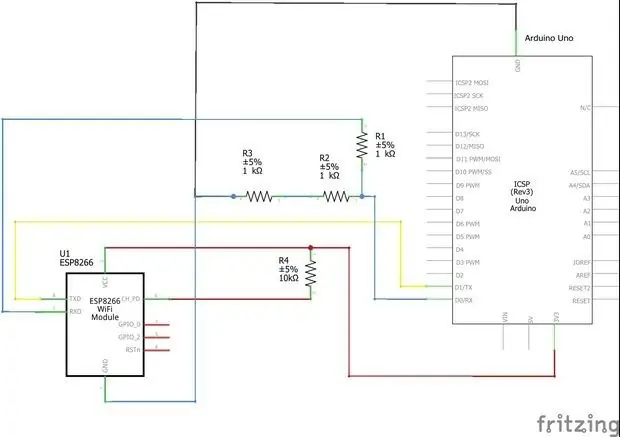

И така, wenn bis jetzt alles gut gelaufen ist, sollte der sketch nun funktionieren.
Den Aufbau leicht verändern, und man kann in dieser Konfiguration direct nach dem flashen sogar die Console der IDE benutzen um feedbacks aus zu lesen o.ä.
Wenn nicht: Nocheinmal sorgfältig die steps durchlesen bitte
Es dauert manchmal bis man diesen kleinen Quälgeist besiegt hat: D
Gerne könnt ihr mir auch Fragen stellen, ich versuche zeitnah zu antworten.
Стъпка 12: Firebase DATABASE
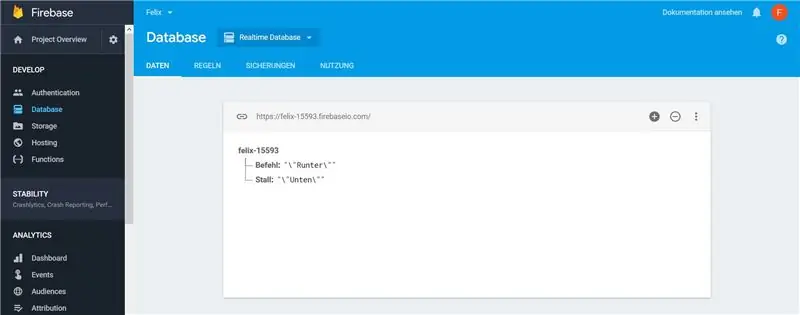
Кликнете върху „База данни“.
Hier könnt ihr nun app unabhängig Daten einsehen.
Je nach Aufbau kann man hier die Interaktion bzw. die Daten auswerten.
Wenn ihr beispielsweise mehrere Endgeräte benutzt und modifiziert, können komplexe Schaltungen, Chats, SensorDaten und vieles mehr eingepflegt werden.
Ich selber baue mir ein SmartHome auf, bis jetzt kann ich Temperatur, Luftfeuchtigkeit erfassen, das Licht in der Wohunng steuern (Funksteckdosenseteuerung mit esp8266) und das Laufrad unseres Hamsters auswerten;)
Keine Grenzen!
Виел Спас:)
Стъпка 13: Приложение
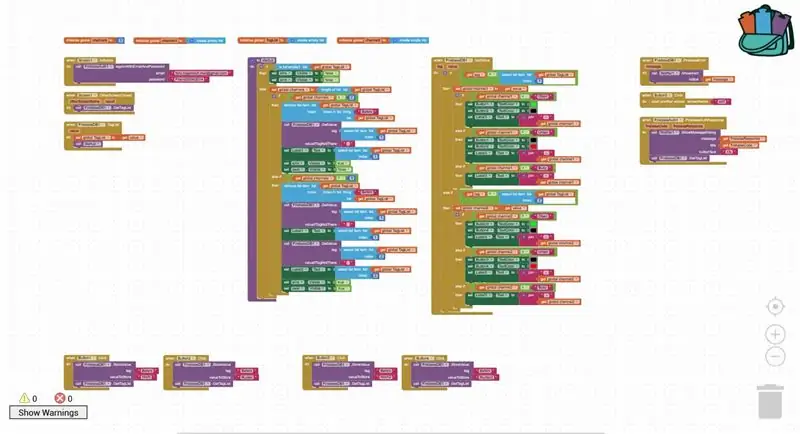
Eine funktionierende App habe ich schon, allerdings eine Einführung in ai2 (app inventor 2) und das programmieren hierzu scheint mir ein gutes nächstes Урок zu sein,…
TUT folgt …..
Препоръчано:
Умен дом от Raspberry Pi: 5 стъпки (със снимки)

Умен дом от Raspberry Pi: Вече има няколко продукта, които правят апартамента ви по -умен, но повечето от тях са патентовани решения. Но защо имате нужда от интернет връзка, за да превключите лампата на вашия смартфон? Това беше една от причините да създам свой собствен Smar
КАМЕНЕН LCD с Умен дом: 5 стъпки

STONE LCD с Smart Home: Днес получих дисплея на STONE със сериен порт, който може да комуникира през серийния порт на MCU, а логическият дизайн на потребителския интерфейс на този дисплей може да бъде проектиран директно с помощта на софтуера VGUS, предоставен на официалния уебсайт на STONE, който е много удобство
СЪЗДАЙТЕ СЕНИ С ТРИЪГЪЛНИКА НА СИЕРПИНСКИ И УМЕН ТЕЛЕФОН: 11 стъпки

СЪЗДАВАЙТЕ СТЕНИ С ТРИЪГЪЛЕЦА И СИГНЕТЕН ТЕЛЕФОН НА СЕРПИНСКИ: LED СТЕНКИТЕ са страхотни за гледане и те ни хипнотизират, както и успокояват очите ни и отпускат мозъка ни. Така че в тази статия ще ви разкажа как създадох нюанси, използвайки триъгълника на SIERPINSKI и вашия УМЕН ТЕЛЕФОН чрез приложение, което можете да създадете чрез
УМЕН ИНТЕРНЕТЕН КЛЮЧ: 4 стъпки

SMART INTERNET SWITCH: Само с няколко компонента можете да изградите този много интелигентен интернет превключвател. Може да не е първият, но е най -умният !! Проблемът с тези устройства винаги е сложността да го свържете към wifi. Този е много лесен за свързване, дори
Умен дом с Arduino: 11 стъпки (със снимки)

Умен дом с Arduino: Здравейте, Ще ви покажа как да изградите свой собствен умен дом. Той показва температурата както отвътре, така и отвън, ако прозорецът е отворен или затворен, показва кога вали и сигнализира, когато PIR сензорът се движи. Направих приложението на android за
